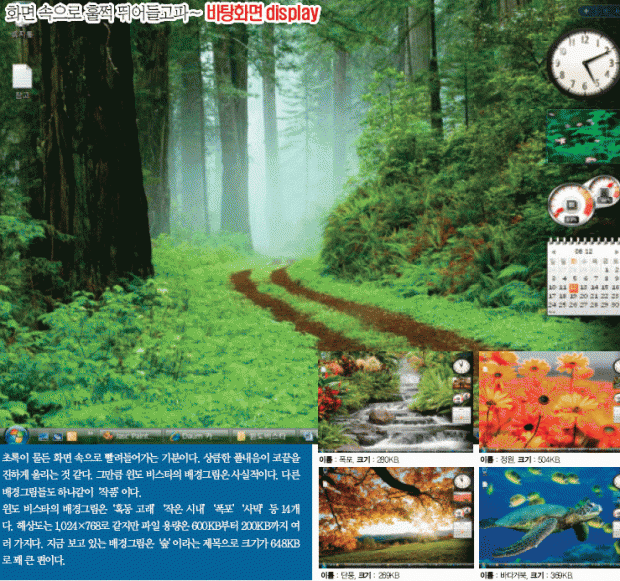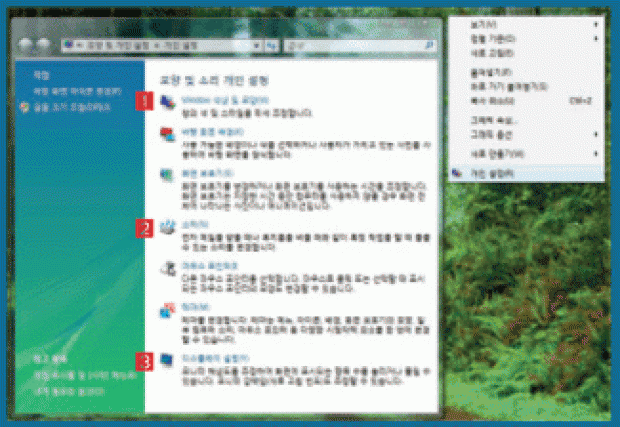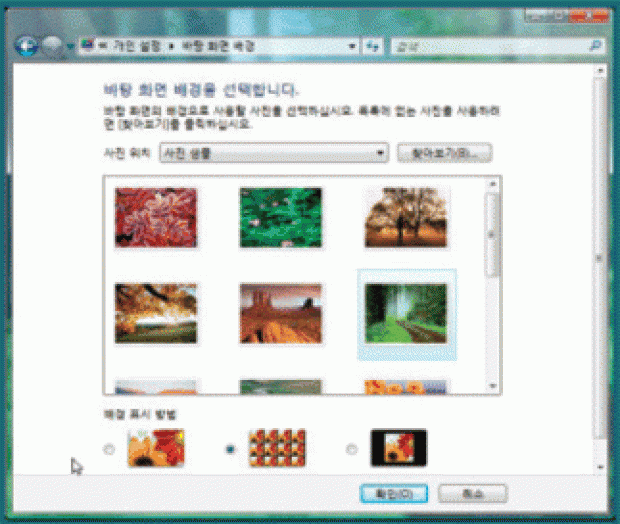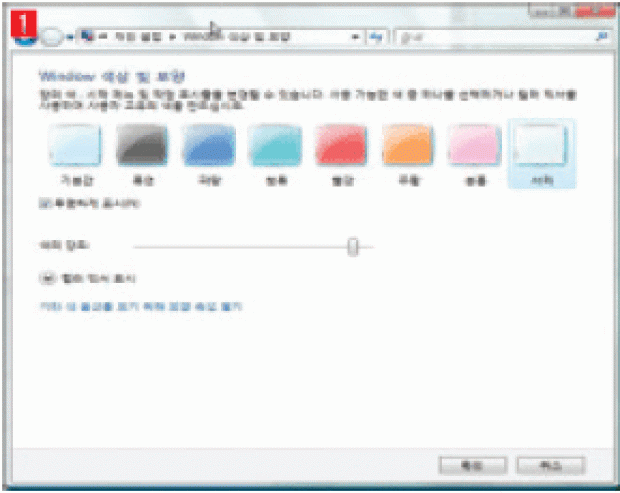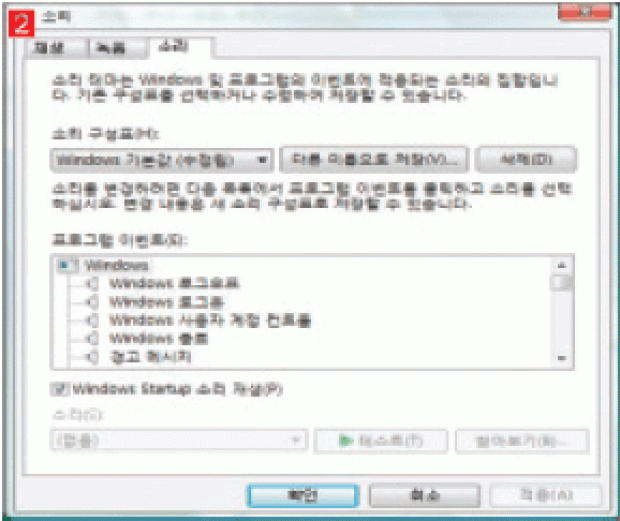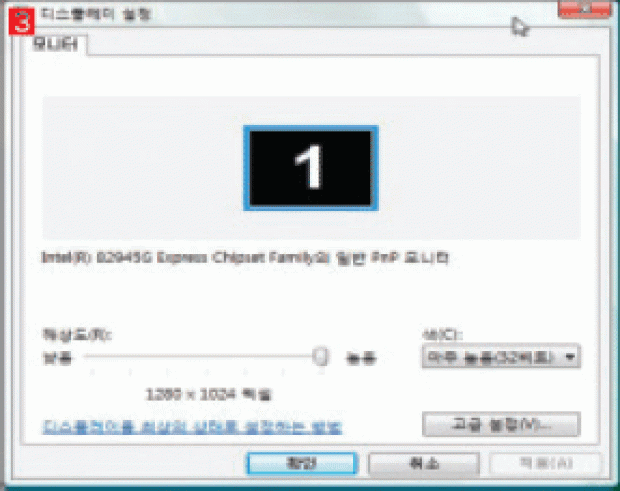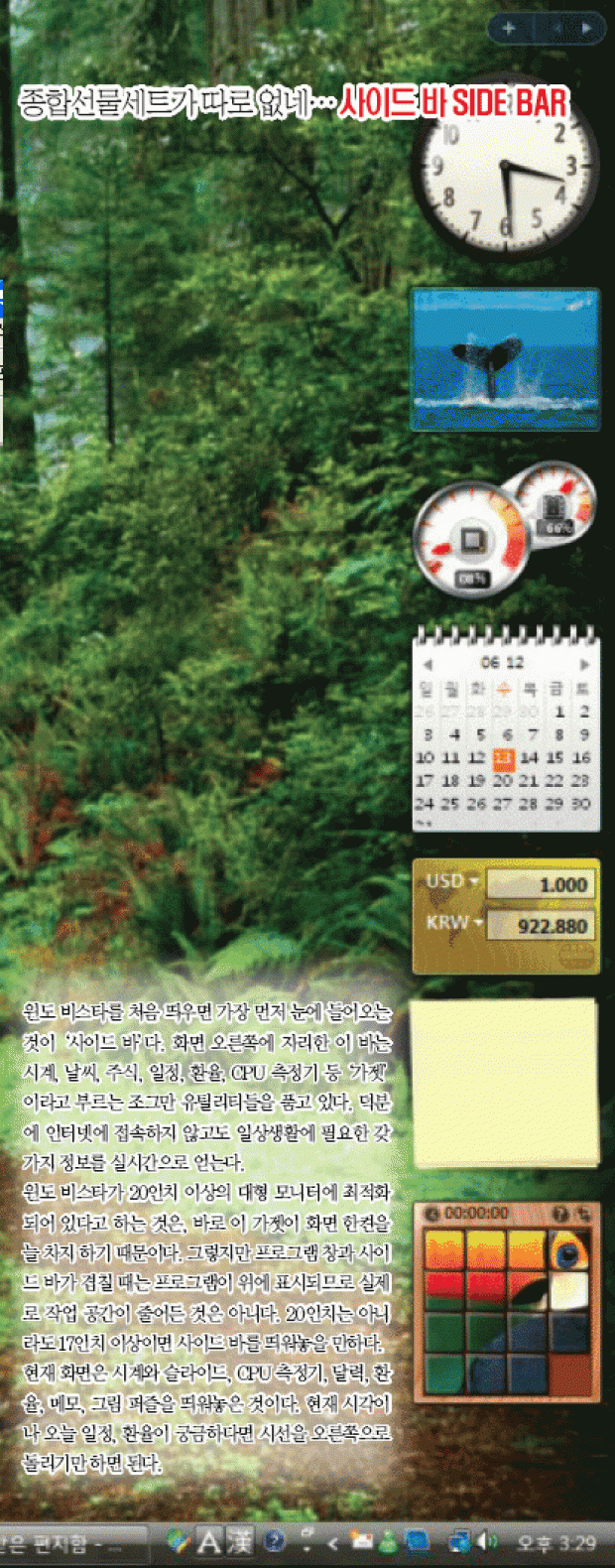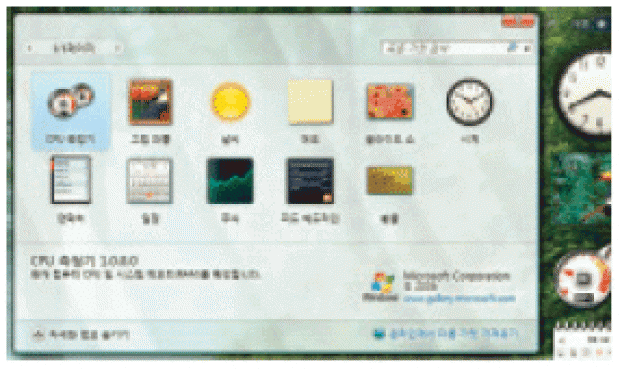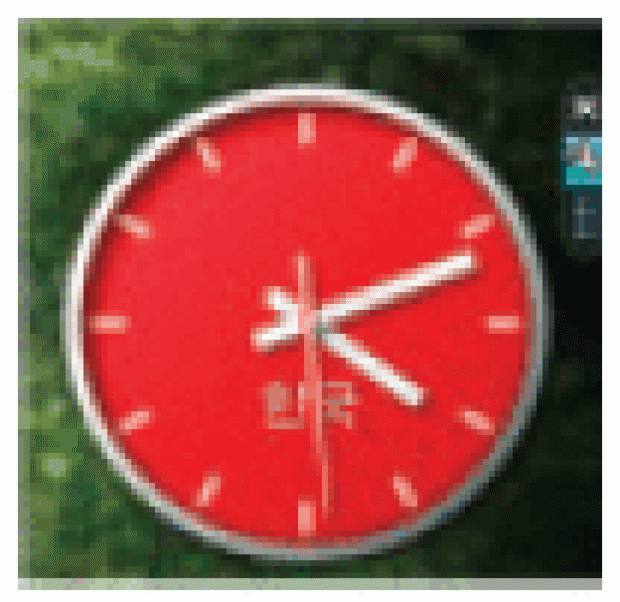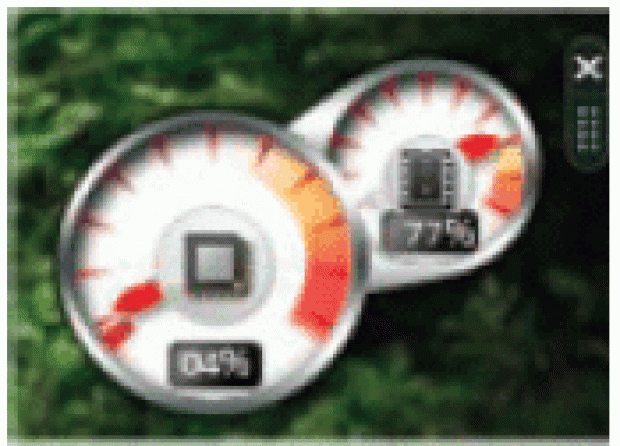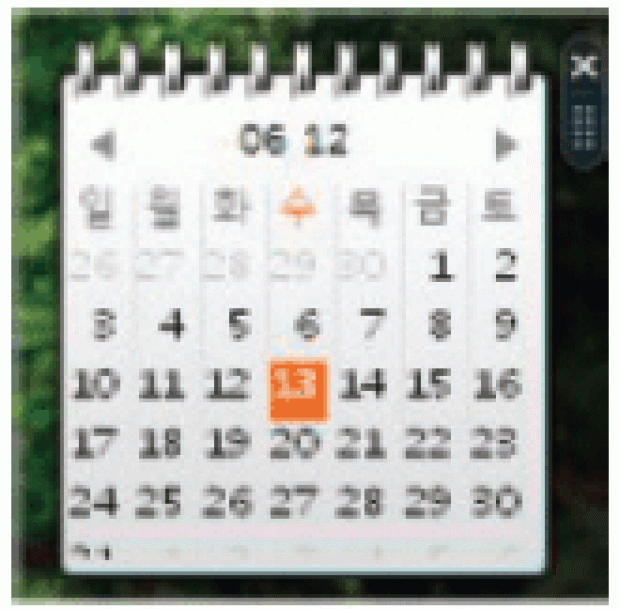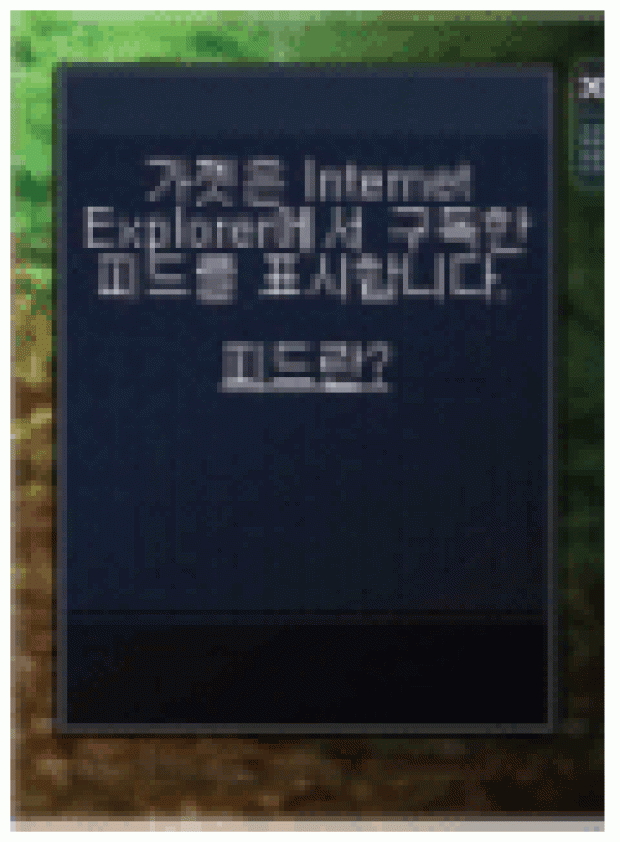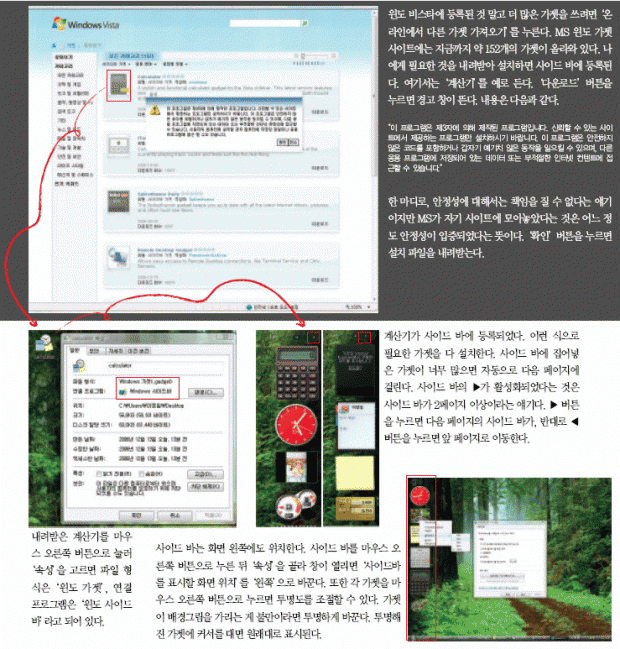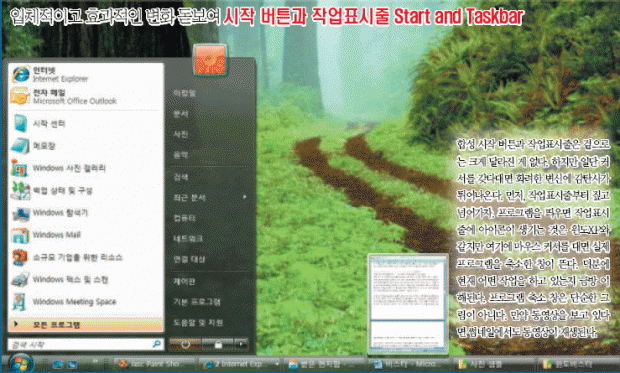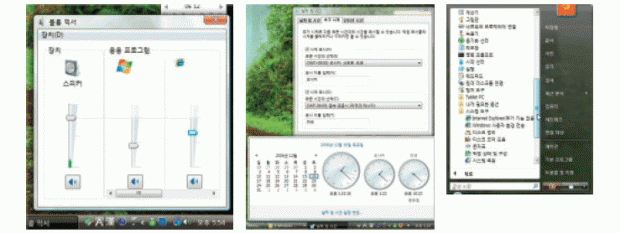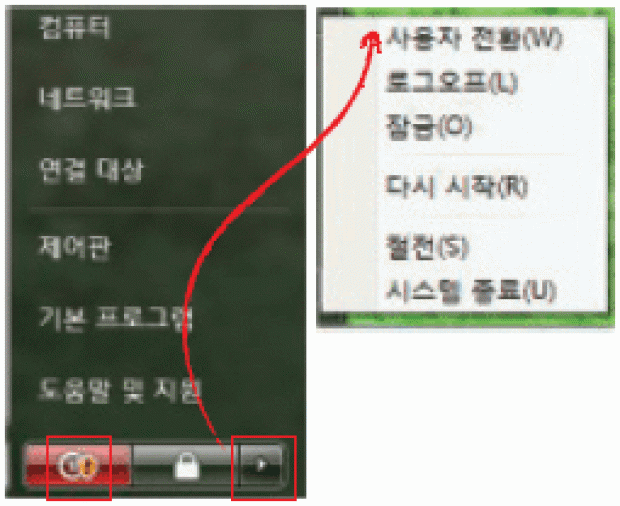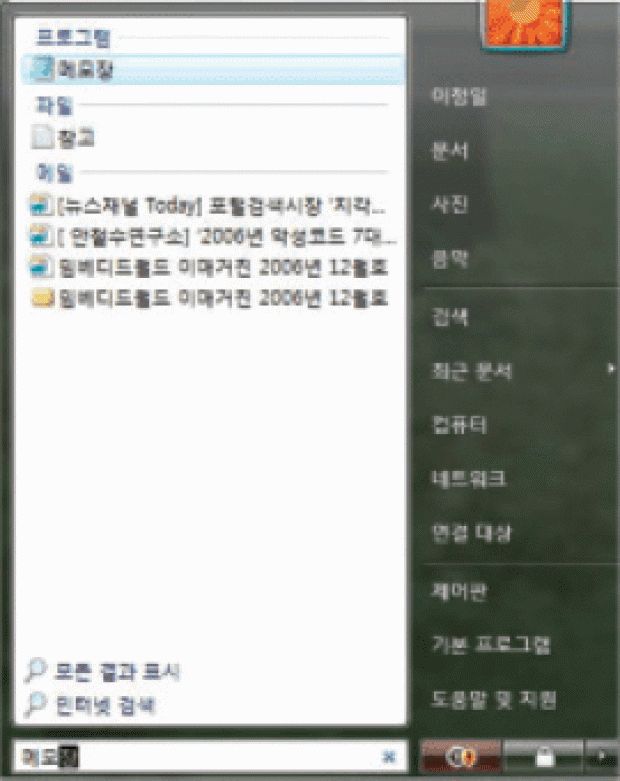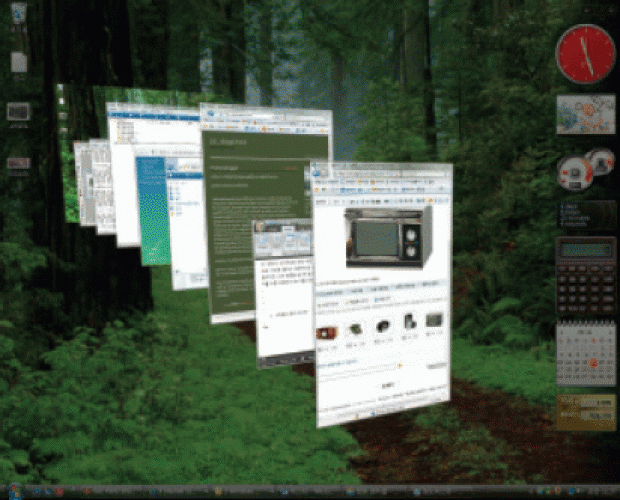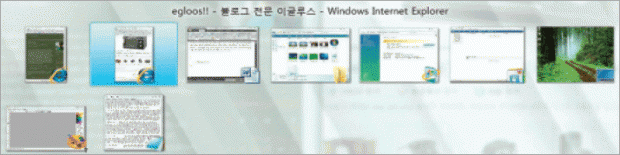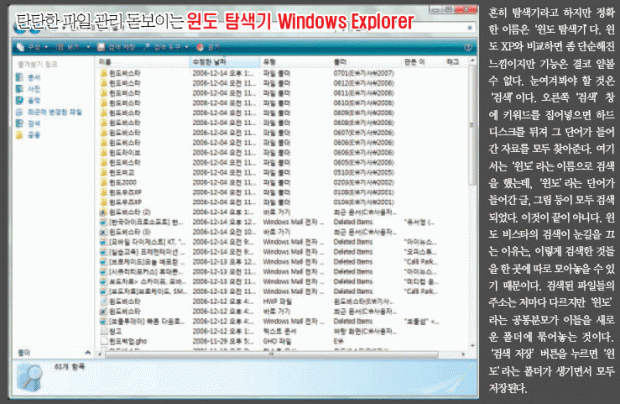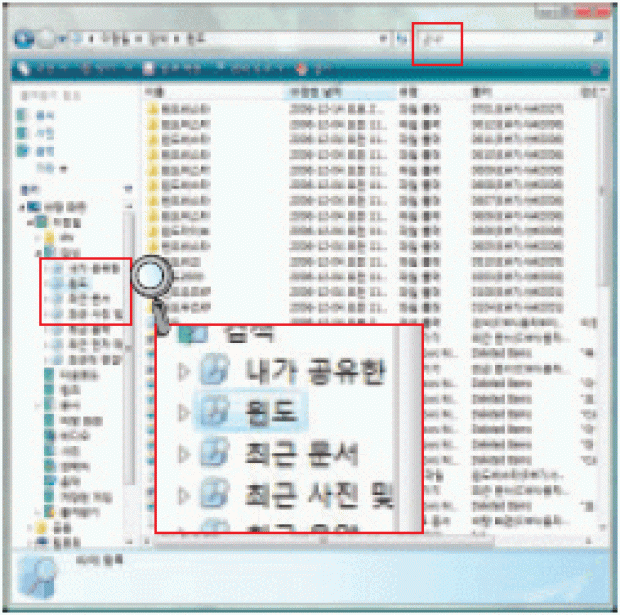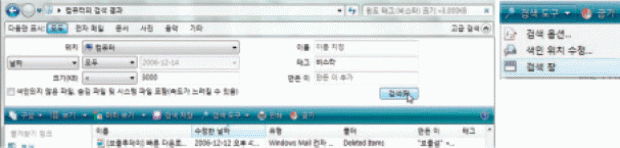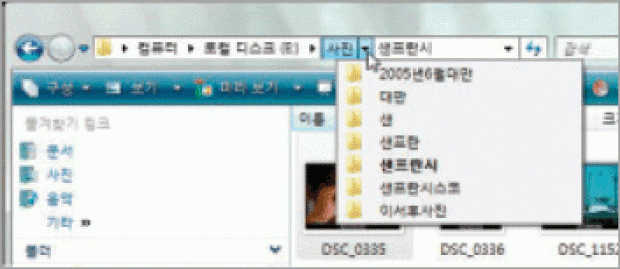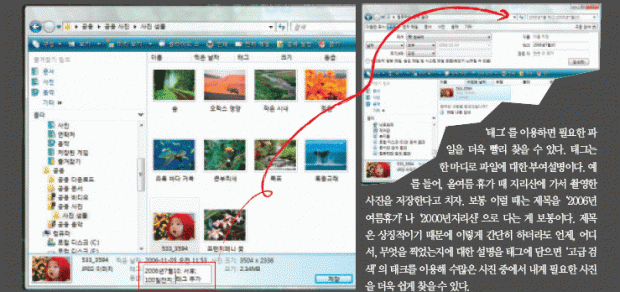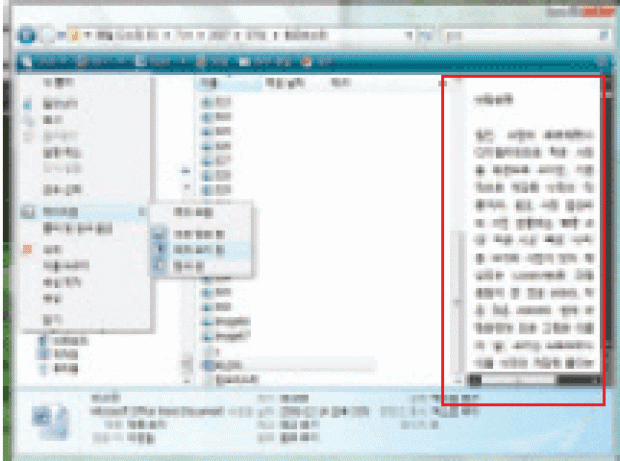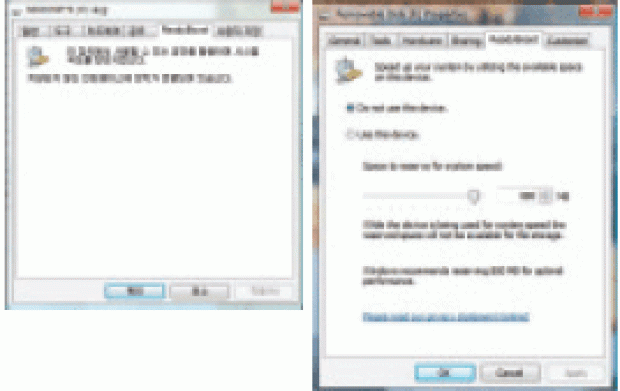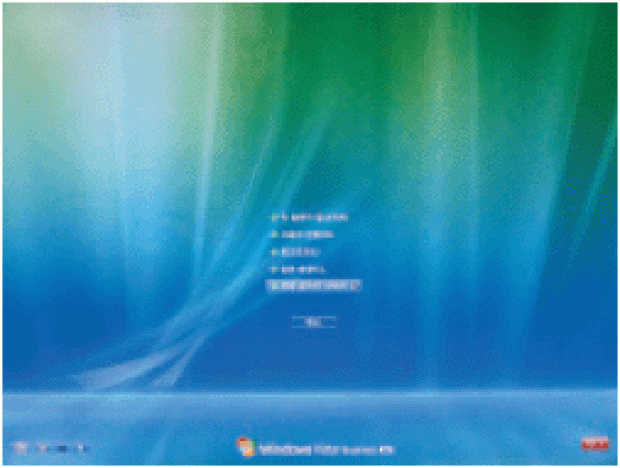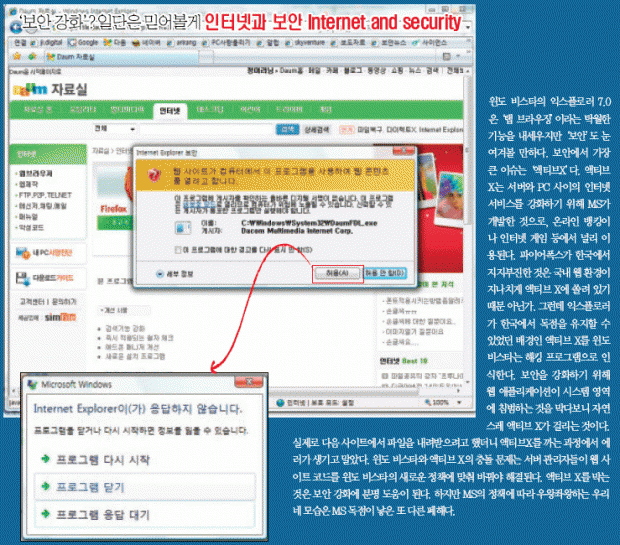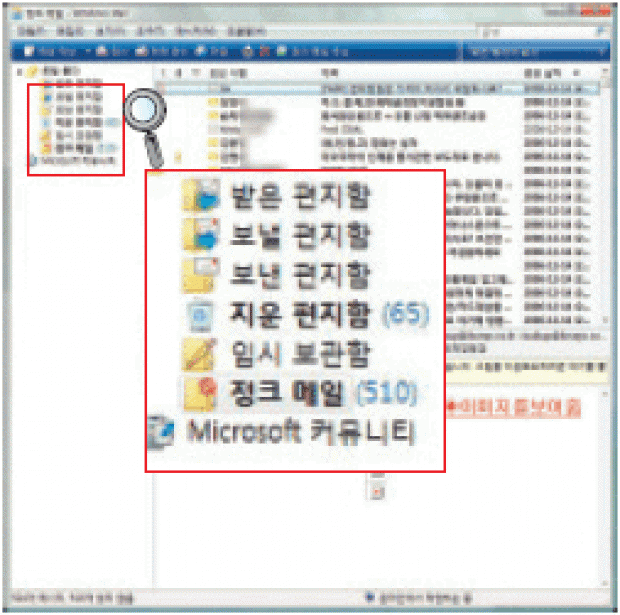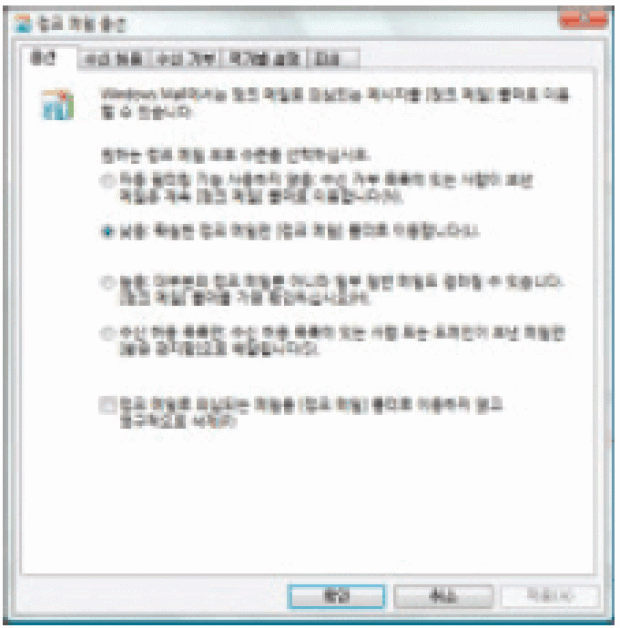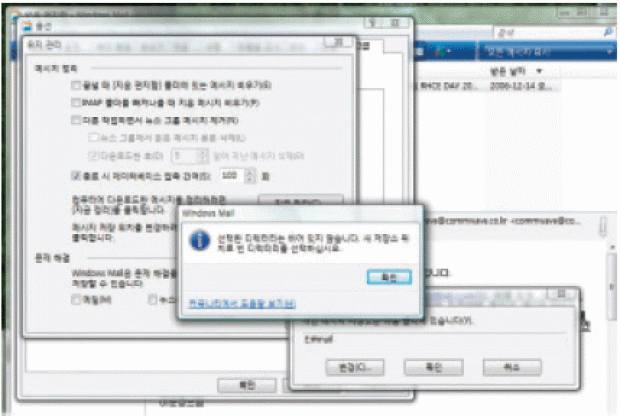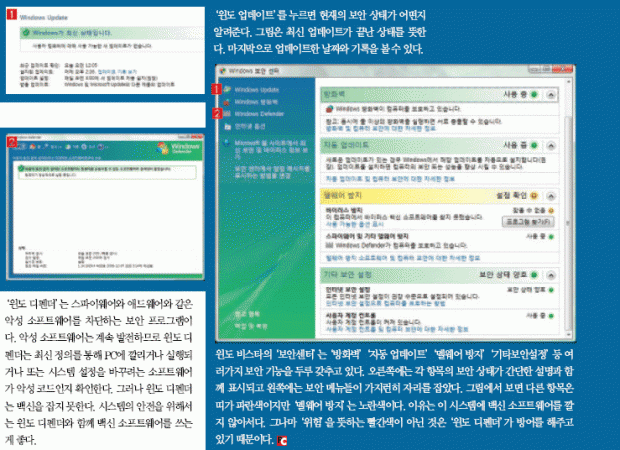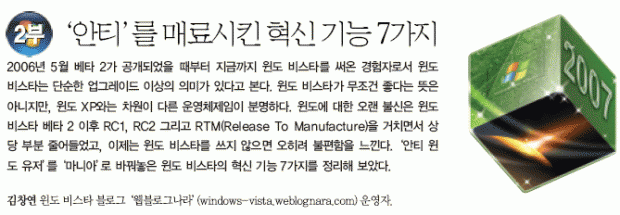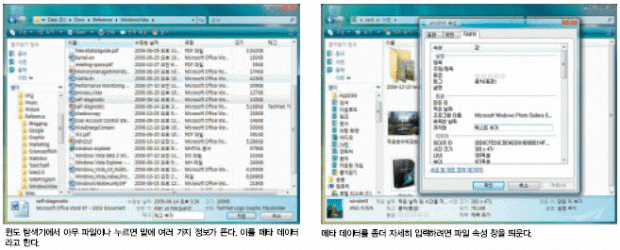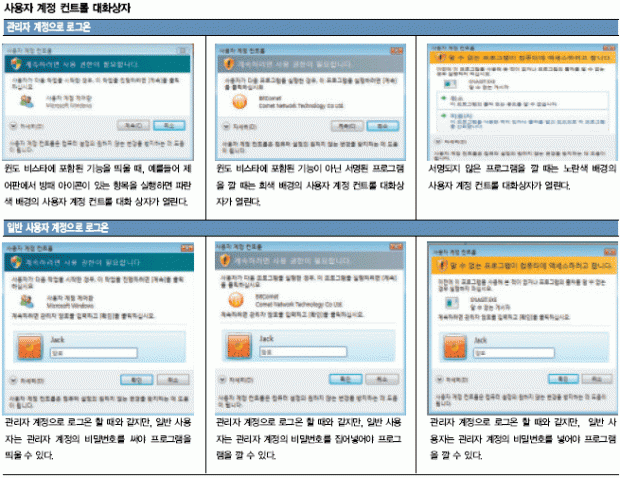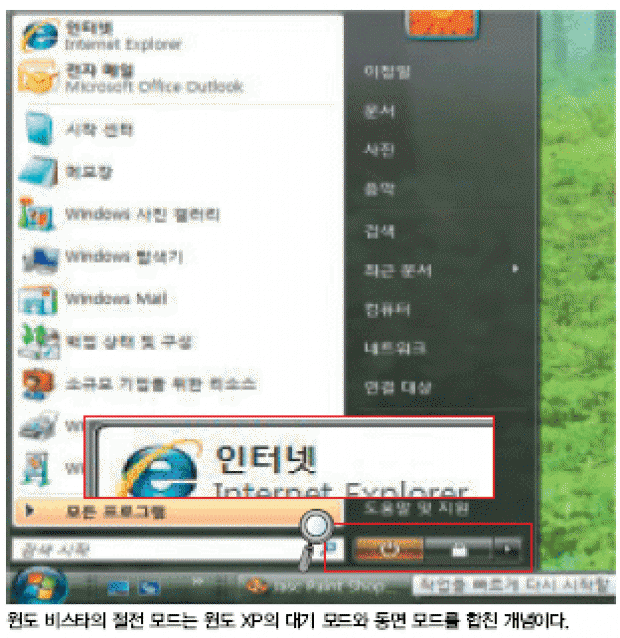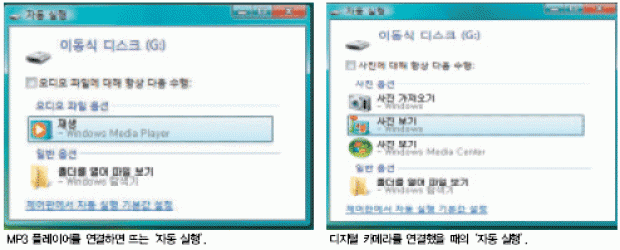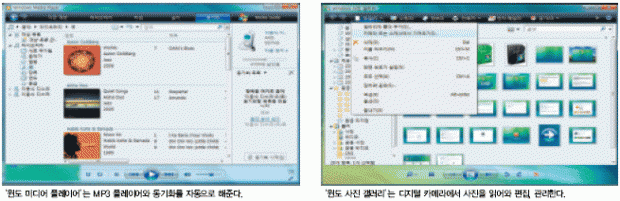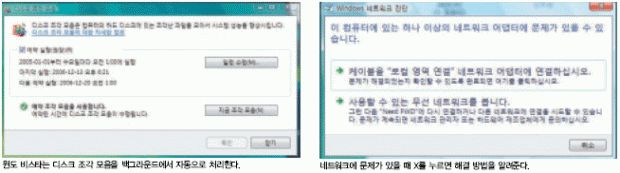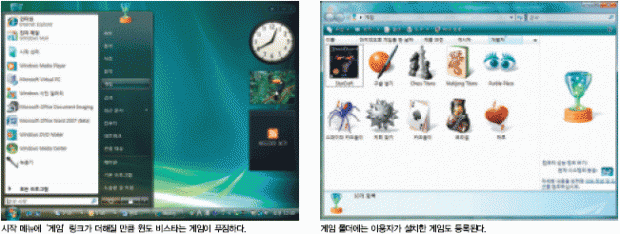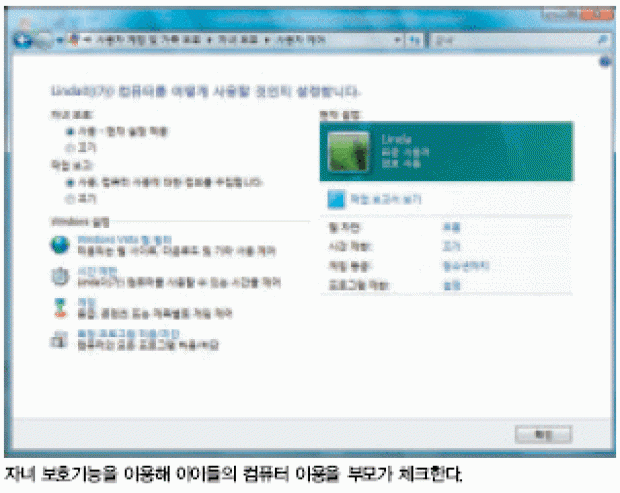"웰컴 윈도 vista"
2008-01-29 PC사랑
|
| 윈도 비스타의 출시가 바짝 다가오면서 윈도 XP와 무엇이 다른지, 어떤 기능이 새로 생겼는지,또 얼마나 화려해졌지 궁금증이 커간다. 어떤 이들은 어찌어찌(?) 구한 베타 버전을 돌려보면서미지의 세상을 남들보다 먼저 탐닉하는 기분에 우쭐해하지만, 대부분의 독자들은 궁금증만 가득안은 채 정식 출시를 기다릴 것이다. 그런 이들을 위해 윈도 비스타의 속살까지 샅샅이 벗겨보았다. ‘ 백마디 말보다 한 장의 사진이 낫다’고 윈도 비스타의 변신을 화려한 사진으로 꾸몄다. 눈요기를 하다보면 마치 직접 써보는 것처럼 윈도 비스타가 가깝게 느껴질 것이다. |
|
| 윈도 XP는 화면보호기, 배경그림, 테마를 한 곳에서 관리했지만 윈도 비스타는 따로 떨어져 있다. 바탕화면에서 마우스 오른쪽 버튼을 누르고‘개인 설정’을 고르면‘윈도 색상과 모양’‘바탕화면 배경’‘화면 보호기’‘소리’‘마우스포인터’‘테마’‘디스플레이어 설정’등이 나타난다.‘ 개인설정’이라는 이름처럼 화면과 사운드를 내 입맛대로 꾸미는 메뉴들이 두루 포함되어 있는 것이다.윈도 XP에서는 한 곳에 들어찬 것들이 저마다 딴 살림을 차린 덕분에 각 항목을누르면아주단순한창이열린다. |
| 배경 그림에 접근하는 방법은 여러 가지다. 기본적으로는 시작 버튼 → 사진→ 사진 샘플에서 볼 수 있다. 바탕화면을 마우스 오른쪽 버튼으로 누른 뒤‘개인설정’→‘바탕화면배경’을눌러도샘플그림이열린다.배경 그림을 바꾸는 방법은 윈도 XP보다 간단하다.‘ 바탕화면 배경’에 등록된사진을 아무거나 눌러보자. 바탕화면이 저절로 바뀔 것이다. 마음에 드는 그림을 그저 한 번만 누르면 배경그림이 달라진다. 배경그림을 띄우는 메뉴는‘화면에맞추기’‘바둑판식배열’‘가운데’세가지로윈도XP와같다. ‘사진 샘플’폴더에 없는 사진을 배경 그림으로 띄우려면‘찾아보기’버튼을눌러 그때그때 찾아 써도 되지만, 아예 이곳으로 복사해놓기를 권한다. 다른폴더에 있는 그림을 배경그림으로 쓰면, 다음에‘바탕화면 배경’을 띄웠을 때지금의‘사진샘플’이 아닌 그 그림이 저장된 폴더가 열리기 때문이다. 따라서‘사진샘플’을열려면또다시주소를옮겨가야해서불편하다. |
| ‘윈도 색상과 모양’을 누르면 프로그램 창이나 시작 메뉴, 작업표시줄의 색을 바꾸는 창이 열린다. 흑연, 파랑, 청록, 빨강, 주황 등의 아이콘을 고르면‘바탕화면 배경’처럼 창 색깔이바로바뀐다. |
| 화면과 관련된 메뉴 사이에‘소리’가 포함된 게 색다르다. 창을열면‘재생’‘녹음’‘소리’탭이 보인다. 각각 현재 스피커상태를 제어하고, 녹음과 관련된 옵션을 정하고, 윈도 로그오프나종료등에서들리는소리를정하는것이다. |
| ‘디스플레이 설정’은 해상도와 색깔을 정하는 것 외에는 다른 메뉴가 없어 아주 썰렁하다. 화면 재생 빈도나 드라이버등세부적인메뉴는‘고급설정’버튼을눌러정한다. |
|
|
|
|
|
| 윈도 비스타는 사운드를 프로그램별로조절한다. 따라서 인터넷으로 노래를들으면서 미디어 플레이어로 영화를 볼때 저마다 볼륨을 다르게 정할 수 있다.작업표시줄의 볼륨 아이콘을 누르면 그림처럼 색다른 창이 열린다. ‘장치’아이콘이 기본 사운드다. 이 소리를 기준으로 응용 프로그램별로 소리를 정하는데,‘ 장치’보다더키울수는없다. 윈도 비스타가 시계 가젯을 쓰긴 하지만 작업표시줄의 시계도 쓰임새가 많다. 무엇보다현재지역외의다른시간대를 두 개까지 등록하는 것은 대단히매력적이다. 친구나 가족, 사업 파트너가생활하는미국, 일본등의시각을동시에 알 수 있어서 연락을 취하기가 편하다. 시계를 누르고‘날짜와 시간 설정 변경’을 누른 다음,‘ 시계 추가’탭에서다른시간대를더하면된다. 윈도 XP는 폴더 구조가 복잡해서 목표물을 찾아가기가 어렵지만 윈도 비스타는 매우 단순하다. 윈도 XP의‘모든 프로그램’에 해당하는 all program을 누르면 위쪽에 메뉴들이 펼쳐진다. 하위 폴더를 띄워 화면에 표시되는 목록이늘어나면 스크롤바가 저절로 생겨 마우스로 위아래를 훑어볼수있다. |
| 전원 버튼처럼 생긴 아이콘에경고 아이콘이 표시되었다. 이는 윈도 업데이트 내용이 있음을 뜻한다. 전원을 끄기 전 업데이트를 알려줘 주요한 패치를 바로바로 적용할 수 있다.비록 여기서‘전원 버튼’이라고 했지만 윈도 XP처럼 전원을 완전히 끄는 것은 아니다.이 버튼은 현재 작업 중인 데이터를 하드디스크에 저장하는 절전 모드다. 따라서 다음에 다시 부팅 시키면 기존 작업 상태로 재빨리 돌아간다. 그 옆의 잠금 장치는 잠시 자리를 비울 때 다른 사람이 PC를 쓰지 못하게 막는다. 화살표 버튼을 누르면 여러 가지 시스템종료옵션이뜨는데, 며칠간컴퓨터를쓰지않을때는시스템끄기를고른다. |
|
|
| |
여러 개의 프로그램을 띄워놓은 상태에서<Alt + Tab> 키를 누르면 프로그램 목록이뜬다. 윈도 XP와 다른 것은 단순히 이름만보여주는 게 아니라 프로그램 자체를 축소해서 표시한다는 것이다. 작업표시줄 아이콘이그랬던것처럼, 작업창이많더라도쉽게구분할수가있다. |
|
| ‘검색’폴더를 열면 앞서 만든‘윈도’폴더를 볼 수 있고, 그 안에는 좀 전에 검색한 파일 들이 모두 들어 있다. 이들 파일의 원래 위치는‘폴더’에 표시되었다. 만약 여기서 파일을 열어 내용을 고치면 실제 폴더에 있는 파일도 내용이 바뀐다. 그 반대도 마찬가지다. 또한, 나중에‘윈도’가 들어간 파일을 만들면 저절로 이 폴더에 등록되므로 다시‘윈도’ 로 검색해서 폴더를 만들 필요가 없다. 이처럼 윈도 비스타의 검색 폴더는 파일 종류나위치와는 상관없이 특정한 키워드에 따라 파일들을 한 곳에서 관리하는 대단히 획기적인서비스다. |
| |
| 검색은 단순히 파일 이름만 쓰지 않는다. 예를 들어, 300KB 이상이거나 2006년 1월 이후에 만든 것처럼 더욱 세부적으로 자료를 찾는다.검색도구 → 검색 창을 누르면 탐색기 중간에‘고급 검색’메뉴가 뜬다.‘ 고급’이라는 이름답게 검색 위치, 파일 생성 날짜, 파일 크기를 이용해더욱꼼꼼하게검색할수있다. |
| 탐색기의 주소 창을 보면 디렉토리를 표시하는 방법이 윈도 XP의슬래쉬(/)가 아니라 ▼로 구분된 게 눈에 띈다. ▼는 단순히 디렉토리를 구분하는 기호가 아니라 다른 디렉토리로 이동하는 지름길이다. 그림처럼‘사진’뒤의 ▼를 누르면‘사진’폴더 아래에 있는 폴더들이 모두 나타난다. 여기서 원하는 곳을 누르면 그 폴더로 바로 이동한다. 각 단계마다 ▼가 있으므로 원하는 곳으로 이동하기가 한결편하다. |
|
| 윈도 비스타에 새로 생긴‘리딩 창’(reading pane)은 문서내용을 보여준다. 예를 들어,워드 문서를 고르면 오른쪽에문서 내용이 뜬다. 워드뿐 아니라 엑셀, 파워포인트, e-메일도미리보여준다. |
| 윈도 비스타는 USB 메모리를 가상 메모리로‘레디부스트’(readyboost)가 특징이다. PC 속도를 높이는 방법은 메모리를 늘리는 것이지만 레디부스트는요즘 많이 쓰는 USB 저장장치를 하드디스크의 가상 메모리처럼 이용해 작업 공간을 늘려주는 경제적인 방법이다. 하지만 한글 버전에서는 어떤 이유인지 모르지만 레디부스트가 정상적으로 작동하지않았다. USB 메모리를 꽂으면‘지원되지 않는 인터페이스에 장치가 연결되어 있다’는 메시지만 뜰 뿐이다. 정식버전이아니어서일까? 어쨌든‘레디부스트’에대한그림은영문버전에서캡처한자료로대신한다. |
| 윈도 XP에서는 <Ctrl + Alt + Del> 키를 누르면‘작업관리자’창이 열리지만, 윈도 비스타는 바탕화면에서 빠져나와 윈도 보안 화면으로 들어간다. 이 화면에서 비밀번호를바꾸거나, 컴퓨터를 잠금 상태로 만들거나,사용자 전환이나 로그오프를 할 수 있다. 당초 목적인‘작업 관리자’창을 띄우려면start task manager를누른다. |
|
| 윈도 XP의 E-메일 프로그램인‘아웃룩’은 윈도 비스타에서‘윈도 메일’로 바뀌었다. 생김새가 다르긴 하지만 메뉴 밑에 메일 작성, 회신, 전달, 보내기/받기 등 자주쓰는 버튼을 둬서 크게 어려움을 느끼진 않는다. 가장 마음에 드는 것은 스팸 메일을 알아서 걸러주는 기능이다. 제목이나 발송 횟수 등을 따져 스팸 메일로 판단되면가차없이‘정크메일’로 집어넣어 버린다. 정크 메일인데도 걸러지지 않았다면 마우스로끌어‘정크메일’로옮기면다음부터는자동으로걸러진다. |
|
|
|
|
| MS는 2003년 롱혼(Longhorn)이라는 코드명으로 윈도 비스타를소개할 때 윈도 XP의 파일 시스템인 NTFS위에‘WinFS’ (Windows future storage)라는 파일 저장 시스템을 포함할 것이라고 밝혔다. WinFS는 SQL서버의 데이터 베이스 기술을 이용해문서, 이미지, 비디오, e-메일 등 여러 가지 데이터를 인덱싱(indexing)하고 XML 기술을 통해서는 데이터 정보를 메타데이터(Metadata)로 저장한다. MS가 WinFS를 들여온 이유는 두가지로 풀이된다. 첫째는, 지금의 PC는 100GB를 넘어 1TB(1,000GB) 저장 공간 시대를 맞이 하고 있다는 점이다. 이는 운영체제가 다뤄야 할 데이터가 윈도 XP가 나왔던 2001년과는 비교할 수 없을 만큼 늘어났다는 뜻이다. 둘째는, 이처럼 늘어난 파일 저장 공간을 기존처럼 종류별로 관리하는 것은 한계에 이르렀다는 사실이다. 워낙 많은 파일을 저장하기 때문에 막상 무언가를 찾을 때는 시간이 오래 걸릴 수밖에 없다. 이 두 가지 서로 연관된 문제를 해결하기 위한 것이 바로WinFS이다. WinFS 3인방 메타 데이터, 검색, 검색 폴더 WinFS는 관계 데이타베이스인 SQL 서버 기술을 이용하므로 파일 종류가 아무리 많아도 데이터 관리에 어려움을 겪지 않는다. 또한 파일 이름과 내용만으로 검색하는 기존 방식에서 한발 나아가메타데이터까지 분석하므로 정확한 검색 결과를 얻는 것은 물론관련자료까지줄줄이엮어낸다. 그러나 불행히도 WinFS는 2006년 11월 말 선보인 RTM버전과 기업용 버전에는 포함되지 않았다. 2007년 나올 소비자용 버전에서도 빠진다. 대신 서비스 팩에 포함돼 소비자용 버전 출시 6개월 뒤공급될 예정이다. 이처럼 한참 뒤에나 만나게 될 WinFS를 길게 소개하는 이유는 이미 선보인 윈도 비스타 기업용과 2007년 나올 소비자용버전에WinFS의일부기능이포함되기때문이다. 윈도 비스타에 새롭게 등장한‘메타 데이터 지원’‘검색 기능’‘검색 폴더 저장’이 바로 WinFS기능의 일부인 것이다. 메타 데이터는 이용자가 직접 입력해야 하는 불편이 있지만, 메타 데이터를 집어넣으면 나중에 필요한 파일은 물론 그와 관련된 다른 파일까지정확하고빠르게찾아준다. |
|
| 윈도 비스타에서 메타 데이터를 입력할 수 있는 파일은 MS 오피스 제품군과 사진, 음악 그리고 동영상이다. 윈도 탐색기를 열고창 밑을 보면 파일 작성자, 태그, 제목 등을 입력하는 부분이 보이는데, 이들이 바로 메타 데이터다. 메타 데이터를 좀더 자세히 입력하려면 파일을 마우스 오른쪽 버튼으로 누른 뒤‘속성’을 고르고 창이 열리면‘자세히’탭에서 필요한 내용을 집어넣는다. 음악파일은‘윈도 미디어 플레이어’에서, 사진과 동영상은‘윈도 사진갤러리’에서도메타데이터를입력할수있다. 이렇게 등록한 메타 데이터는 시작 버튼이나 탐색기에 있는‘검색’창에서 자료를 찾을 때 써먹는다. 메타 데이터인 파일 제목이나 수정한 날짜, 태그 등 아무 것이나 집어넣으면 필요한 데이터가검색되는것이다. ‘메타 데이터’‘검색’과 함께 윈도 비스타의 WinFS를 완성하는것은‘검색 폴더’다. 윈도 XP는 자료를 검색해서 보여주기만 하지만, 윈도 비스타는 메타 데이터를 이용해 검색한 자료들을 한 곳에보관한다. 예를 들어, ‘윈도’라는 이름으로 검색한 문서, 메일, 메시지 등을‘윈도’라는 폴더에 복사해놓는다. 따라서 더 이상 파일 위치는 중요하지가 않다. 각종 파일이 여러 곳에 분산되어 있어도 검색 폴더라는 한 자리에서 관리하는 윈도 비스타는 분명 윈도 XP보다 한참진화한운영체제다. |
| MS 윈도는 보안에 취약하다는 평을 받아왔다. 애플 맥 OS X나 리눅스/유닉스보다 훨씬 더 많은 사람들이 쓰다보니 상대적으로 더많은 공격을 받은 탓이지만, 다른 운영체제에 대면 개념적으로 보안에취약한게사실이다. 맥 OS X나 리눅스는 사용자 계정을 확실히 구분해 보통은 일반 계정으로 로그온한다. 따라서 관리자 계정에 주어지는‘시스템 폴더에 쓰기’나‘프로그램 설치’등의 고급 권한을 얻지 못한다. 설령바이러스나 악성코드가 침입해도 시스템 전체에 영향을 미치기 어려운것은이때문이다. 그러나 윈도는 보통 관리자 계정으로 로그온하기 때문에 위험이크다. 윈도의 관리자 계정은 시스템 폴더에 접근하거나 프로그램을 깔고 지우는 등 PC 운영에 관한 권한을 거의 대부분 갖는다. 이때문에 바이러스나 악성코드가 침입하면 시스템 전체로 피해가 확산될수있다. MS는 윈도의 이런 구조적인 문제를 인식하고 윈도 비스타에는‘사용자 계정 컨트롤’(UAC, User Account Control)이라는 기능을 들여왔다. 이는 맥 OS X나 리눅스가 일반 사용자 계정과 관리자 계정을 구분해 보통 때는 시스템에 대한 영향을 덜 주는 일반계정으로운영하는개념을그대로따른다. 다른 점이 있다면, 윈도 비스타는 관리자 계정으로 로그온하지만이후 운영은 일반 계정으로 한다는 것이다. 윈도 비스타를 설치할때 만들어지는 계정은 관리자 계정이지만 이 계정으로 로그온해도실제운영은일반계정처럼된다는얘기다. 윈도 XP 일반 계정과 다른 점은? 그렇다면 한가지 궁금증이 생긴다. 윈도 비스타의 일반 계정은 윈도XP의일반계정과무엇이다른가, 하는 것이다. 윈도 XP에서 일반 계정으로 로그온 하면 컴퓨터 시간을 바꾸는 일조차 할 수 없다. 이미 깔려 있는 프로그램을 띄워 문서를 쓰거나인터넷을 항해하는 것 외에는 허가를 받지 못한다. 컴퓨터 시간을바꾸거나 프로그램을 깔려면 로그오픈한 뒤 관리자 계정으로 다시들어가야한다. 맥 OS X나 리눅스는 일반 사용자 계정으로 로그온하더라도 관리자 권한이 필요할 때는 비밀번호를 입력해 권한을 얻는다. 일반 계정에서 관리자 권한으로 지위가 상승될 때 윈도 XP처럼 로그오프를 할 필요가 없다. 이는‘보안’측면에서 의미가 크다. 누군가 외부에서 몰래 들어와 관리자로 권한 상승을 요구하면 비밀번호가뜨기 때문에 작업자는 공격 사실을 눈치챌 수 있을 뿐 아니라 비밀번호창을닫는것으로공격을막을수도있다. 윈도 비스타도 비슷하다. 일반 계정으로 로그온하더라도 정상적인방법을 거치면 로그오프하지 않고도 관리자 권한을 얻는다. UAC에 대한 MS의 다음 설명은 결국 지금까지 필자가 한 설명을 장황하게늘어놓은것에불과하다. “컴퓨터 운영을 시스템에 영향을 끼칠 권한이 없는 일반 사용자 권한으로 하고, 시스템에 영향을 미치는 작업을 할 때는 사용자 계정 컨트롤 대화상자를 열어‘계속’또는‘허용’버튼을 누르거나(관리자 계정으로 로그온 할 때), 관리자 비밀 번호를 넣은 뒤‘확인’버튼을 누르면 (일반 사용자 계정으로 로그온할 때) 비로소 작업이 실행되게 해 시스템에 영향을 끼칠 수 있는 악의적인 공격을 차단한다.” 사용자 계정 컨트롤 종류 ‘사용자 계정 컨트롤’대화상자는 관리자 계정으로 로그온 할 때와 일반 사용자 계정으로 로그온 할 때가 다르다. 관리자 계정으로로그온했을 때는 비밀 번호를 쓰는 상자가 없고, 일반 계정으로 로그온 했을 때는 비밀 번호 창이 생긴다. 사용자 계정 컨트롤 대화상자는크게세가지로나뉜다. 결론적으로, 사용자 계정 컨트롤 대화상자의 색이 노란색일 때는자신이 실행한 프로그램인지를 주의 깊게 확인한 뒤‘허용’또는‘확인’버튼을 누른다. 한 가지 덧붙이면, 사용자 계정 컨트롤 대화상자는 사용자 계정 컨트롤 대화상자 이외의 다른 명령을 처리할수없는‘보안 데스크 탑’(Secure Desktop) 상태에서 실행된다. 이는 악성코드가 자신을 깔거나 실행시키도록 속이기 위해‘설치’나‘확인’버튼을 사용자 계정 컨트롤 대화상자와 비슷하게 만드는것을막기위한조치다. 윈도 비스타를 설치한 뒤 얼마동안은 사용자 계정 컨트롤 대화상자가 자주 뜨므로 귀찮을 수 있다. 그러나 필요한 프로그램을 모두깔고 윈도 설정도 어느 정도 마쳤다면 그 다음부터는 뜸뜸이 열린다. 사용자 계정 컨트롤이 제대로 자리를 잡는다면‘윈도는 보안에취약하다’는오명을벗을수있을것이다. |
|
|
| 제목이‘2~3 초만에 부팅되는’도 아니고‘것과같은효과’라는 사족이 덧붙은 것은 왜일까? 윈도 비스타의 부팅 시간이 윈도 XP보다 짧긴 하지만 정상적인 방법으로 2~3초는 어림없다. 그렇다면정상적이지 아닌방법은무엇일까? 바로‘절전모드’다. 윈도 비스타에서 문서를 쓰고, 포토샵으로 그래픽 작업을 하고, 익스플로러에서 여러 개의 탭을 열어놓고 웹사이트에 접속해있다가오늘은 그만 쉬고 내일 다시 일을 하기로 했다고 치자. 그럼, 내일로그온한 다음에 문서를 열고, 포토샵을 띄우고, 익스플로러에서각사이트에다시접속해야할까? 윈도 비스타의 절전모드를 이용하면 된다. 이는 윈도 XP의 동면모드(hibernate)와 대기 모드(standby)를 결합한 개념이다. 대기모드는 현재 작업하는 내용을 메모리에 그대로 저장해놓은 모니터나 하드디스크를 꺼서 전략 낭비를 막는다. 만약 이 상태에서마우스를 움직이면 모니터가 켜지면서 좀 전 상태로 돌아간다. 하지만 실수로 전원이 완전히 꺼지면 메모리에 담긴 내용이 완전히사라진다. |
| 작업 내용을 메모리에 담아놓는 대기 모드와 달리 동면 모드는 하드디스크에 복사본을 저장한다. 그리고 시스템을 전원을 모두 끈다. 나중에 다시 부팅하면 하드디스크에 저장해놓은 것을 그대로메모리에옮겨놓는다. 데이터를잃어버릴염려는없지만대기모드보다는속도가떨어진다. 윈도 비스타의 절전모드는 대기 모드의 속도와 동면 모드의 안정성을 합쳤다. 대기 모드로 들어가면 지금 작업하는 내용을 메모리와 함께 하드디스크에도 담아놓는다. 그래서 만약 전원이 완전히꺼지지 않는다면 복사본을 메모리에 재빨리 읽어온다. 절전 상태에서 소비 전력은 시간당 5.6와트(Watt)로 무시할 만한 수준이다.또한 2~3 초 만에 원래 작업 상태로 돌아오므로 윈도 비스타는‘컴퓨터 끄기’를 할 필요가 없다. 실제로 컴퓨터를 끄는 것은 하드디스크나 메모리 등을 업그레이드할 때만 이용하고 보통때는 절전모드로시간을아끼자. |
| 데스크탑과 노트북 절전모드 달라 절전 모드는 데스크탑과 노트북 PC에 적용되는 방식이 조금 다르다. 데스크탑은 절전 모드를 실행하면 현재 수행 중인 작업을 메모리와 하드디스크에 동시에 저장하고 절전 상태로 들어간다. 하드디스크에 저장하는 이유는 혹시 모를 정전 사고를 대비해서다. 이상태에서원래대로돌아오려면아무키나누르면된다. 노트북에서는 절전 모드가 백업 데이터를 메모리에만 저장한다. 이 상태에서 배터리를 모두 쓸 때까지 원래 상태로 돌아오지 않으면 배터리가 바닥나기 직전에 메모리에 있던 정보를 하드디스크로옮긴다. 노트북은 절전 상태에서 원래대로 돌아 오려면 노트북 덮개를열거나파워버튼을누르면된다. 절전모드에들어가려면시작메뉴에있는버튼을누른다. 노트북은파워버튼을누르거나노트북덮개를닫아도절전모드로들어간다. |
| 얼마 전까지는‘멀티미디어’라는 말이 유행했는데 지금은 디지털카메라와 디지털 캠코더 그리고 다양한 디지털 주변기기까지 포함해서‘디지털 미디어’라는 말이 널리 쓰인다. 디지털 미디어를 편하게 쓰려면 호환성과 동기화가 중요하다. 예를들어, 디지털 카메라로 찍은 사진을 손쉽게 PC로 옮겨 와 손을 볼 수 있어야 한다.MP3 플레이어와 미디어 플레이어의 동기화는 언제 어디서든 음악을듣는환경을조성한다. |
| 그런 점에서 윈도 비스타는 디지털 미디어 시대의 운영체제로 손색이 없다. 우선 여러 가지 디지털 주변기기를 더욱 좋아진‘자동실행’대화상자로 맞이한다. MP3 플레이어를 연결하면 그림과 같은창이열려윈도미디어플레이어로바로들을수있다. 디지털 카메라를 연결하면 MP3 플레이어와는 또 다른 창이 열린다. 사용자 계정의‘사진’폴더로 사진을 가져 오거나‘윈도 사진갤러리’또는‘미디어센터’로사진을감상할수가있다. 물론 윈도 XP도‘자동 실행’창이 열리지만 자동 실행을 설정하는 방법이 꽤 까다롭다. 반면에 윈도 비스타는 제어판→ 하드웨어 및 소리 → 자동실행을 누르면 자동 실행 방식을 한 자리에서 모두 정할 수있다. |
|
| 디지털 파일 관리 쉬워 윈도비스타의‘미디어플레이어’에는‘동기화’탭이더해져MP3 플레이어와PC의파일을똑같이유지관리할수있다. MP3 플레이어의저장공간이4GB이상이면양방향으로동기화가저절로이뤄진다.윈도 비스타에 새로 포함된‘윈도 사진 갤러리’는 디지털 카메라와 잘 호환된다. 별도의 프로그램을 깔지 않고도 사진을 불러와 관리하거나간단히편집도할수있다. 디지털 카메라든 MP3 플레이어든, 또는 휴대폰이라도 PC에 연결만 하면 윈도 비스타는 척척 알아낸다. 그리고 이런 뛰어난 재주의핵심은 제어판 → 네트워크 및 인터넷 → 동기화 센터다. 동기화센터가 아직 완벽하지 않는 게 아쉬울 뿐이다. 아직은 모든 디지털주변기기와 호환되지 않지만 정식 버전이 나올 무렵에는 완전하게좋아질것으로기대한다. |
| 윈도 비스타는 자동화 기능이 많다. 골치거리였던 디스크 조각모음이 자동화되었다. 백그라운드 작업으로 조각을 모으기 때문에따로손을댈필요가없다. 윈도 비스타를 쓰다가 문제가 생기면 제어판 → 시스템 및 유지 관리 → 문제 보고서 및 해결 방법에서 해결 방법을 알려준다. 네트워크 문제도 마찬가지다. 인터넷에 연결이 되지 않을 때 제어판 →네트워크 및 인터넷 → 네트워크 및 공유센터에 들어간 뒤 빨간색X 표시를누르면문제를진단해서해결방안을알려준다.메모리 오류도 알아서 진단한다. 쓸데없는 파일이 메모리에 올라와 있다면 즉시 지워버리고 시스템에 부담을 주는 프로그램의 불필요한 작동도 막는다. 윈도 비스타 얼티밋 에디션은 하드웨어가비정상적으로 작동할위험을미리경고해주기도 한다. 윈도 비스타가 안정적으로 돌아가는 배경으로‘I/O 취소’(I/Ocancellation)와‘서비스 복구’(service recovery)를 눈여겨볼 만하다.‘ I/O취소’는 어떤 프로그램이 인풋/아웃풋(Input/Output) 요구를 특정 서비스나 리소스 또는 다른 프로그램에 보내지만 해당프로세스가 반응을 보이지 않을 때 일어나는 시스템 먹통 현상을막기 위해 문제가 발생한 I/O 요구를 확인하고 이를 취소하는 기능이다. 이로써 재부팅 외에는 다른 방법이 없었던 심각한 문제가 가볍게해결된다. ‘서비스 복구’는 윈도 비스타에서 기본적으로 실행되는 서비스가알 수 없는 이유로 실패했을 때 이를 알아서 해결하는 것이다. 이전에는 컴퓨터를 재부팅해야 했지만 이제는 윈도 서비스를‘복구’(recovery)하는 기능을 더해 문제의 서비스를 재시작하고 동시에이 서비스에 종속된 다른 서비스나 프로세스까지 재시작해서 시스템안정성을높여준다. |
|
| PC로 하는 일 중에 게임이 빠질 수 없다. 게이머를 겨냥한 운영체제가‘윈도 비스타’라고 하면 지나친 표현일까? 윈도 비스타의 시작메뉴를둘러보면필자의평가가과하지않다고생각할것이다.시작 메뉴에는‘게임’링크가 추가되었다. 이것을 누르면 게임 탐색기가 뜨는데, 윈도 비스타에 있는 게임뿐 아니라 필자가 깔아놓은스타크래프트 아이콘도볼수있다. 윈도 비스타에 들어 있는 게임이든 이용자가 따로 설치한 게임이든 모든 게임들이 이 한곳에 집결하므로 그만큼 관리하기가편하다.게임 탐색기는 게임에 대한 정보를 내려받고, 커뮤니티 사이트로연결하고, 게임에 알맞은 하드웨어 사양을 확인하는 등 게이머를위한통합관리도구라고 할수있다. |
|
| “자녀들이 인터넷을 통해 음란물에 노출되거나 과도한 게임을 하는것을막는다.” 윈도 비스타에 새로 생긴‘자녀 보고’기능에 대한 MS의 설명이다. 이 기능은 윈도 비스타 기업용 버전에 있는‘그룹 정책’(grouppolicy)과 비슷해 아이들의 컴퓨터나 인터넷 이용 시간, 접근할 수있는 프로그램이나 사이트를 부모들이 직접 정한다. 즉, 컨텐츠에대한 차단, 로그온할 수 있는 시간대 설정, 특정 프로그램에 접근차단, 게임 등급 설정 등을 통해 자녀들의 건전한 디지털 생활을유도하는것이다. |
| ‘자녀 보호’에 대한 설정은 제어판의‘사용자 계정 및 가족 보호’분류 아래의‘모든 사용자에 대한 자녀 보호 설정’을누른다음, 일반 사용자(표준 사용자) 계정 사진을 눌러 열리는‘사용자 제어’창에서 한다. 방문할 수 있는 웹 사이트, PC를 쓸 수 있는 시간대, 실행할수있는게임과프로그램등을정하면된다. 자녀 보호 기능은 자녀를 둔 부모에게는 환영받을 만하다.‘ 보고서만들기’기능을 실행하면 아이들이‘방문한 상위 10개 웹사이트’를 비롯해‘게임’‘메일’‘메신저’‘미디어’‘파일다운로드’등이모두 나타난다. 우리 아이가 PC를 가지고 무엇을 했는지 알 수 있어서 부모들은 마음이 놓일지 모른다. 그러나 감시를 받아야 하는아이들은 불만스럽다. 윈도 비스타의‘자녀 보호’는 분명 새로운기능이지만, 자녀에 대한 지나친‘감시’가 오히려 부 |